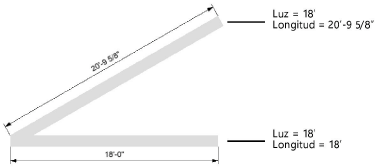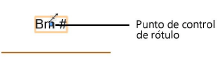Diseño de elementos estructurales
Diseño de elementos estructurales
|
Modo |
Herramienta |
Conjunto de herramientas |
|
Consulte los modos en el tema Trazado de líneas |
Elemento estructural
|
Detalles constructivos |
La herramienta Elemento estructural dibuja elementos estructurales para cabios, vigas, viguetas y elementos estructurales con proyección horizontal.
Para un archivo creado en una versión de software Vectorworks Architect anterior al 2009, los objetos de panel, vigueta y elementos estructurales originales se consideran objetos “heredados”. Para otorgarles la funcionalidad de la herramienta Elemento de armazón, escoja Herramientas > Utilidades > Actualizar objetos de complemento. Siga las instrucciones del caso en el tema Migrating from previous versions.
Pasos para crear elementos de armazón:
Pulse la herramienta y el modo deseado.
Haga clic para colocar el objeto en el dibujo y vuelva a hacer clic para establecer el giro del objeto. Se abre un cuadro de diálogo de propiedades la primera vez que use la herramienta en un archivo. Defina los parámetros predeterminados. Luego puede editar estos parámetros en la paleta Información del objeto.
El punto inicial y la dirección en la que se dibuja el elemento estructural determinan cuál será cada extremo. Cuando en la vista Superior/plano, se selecciona un objeto de elemento estructural único, se fija una flecha azul en el punto inicial, la cual indica la dirección del objeto.
![]()
Pulse aquí para mostrar u ocultar los parámetros.Pulse aquí para mostrar u ocultar los parámetros.
|
Parámetro |
Descripción |
|
Giro |
Especifica el ángulo del objeto elemento estructural. |
|
Luz |
Especifica la proyección horizontal del elemento estructural en el plano de piso; en el caso de los cabios, especifica la distancia horizontal desde la superficie interior del muro de soporte hasta la superficie interior del panel de la cumbrera.
Los parámetros Luz, Longitud e Inclinación son interdependientes y se calculan automáticamente. Cuando se cambia el valor de la luz, se recalcula la longitud. La inclinación permanece fija. |
|
Longitud |
Especifica la longitud del elemento estructural. Cuando se cambia el valor de la longitud, se recalcula la inclinación. La luz permanece fija. |
|
Ancho |
Indica el ancho del perfil del elemento estructural. |
|
Altura |
Establece la altura del perfil del elemento estructural. |
|
Tipo |
Seleccionar el elemento estructural: cabio, viga sólida, cerchas de madera para pisos, uniones de acero de malla abierta, canal de acero formado frío, sección de acero o perfil personalizado. |
|
Proporciona una etiqueta que describe cómo se usa el elemento estructural. Pulse Otro para especificar su propio nombre de uso estructural. Se abre el cuadro de diálogo Introducir uso estructural especial; introducir texto para el uso estructural de este elemento estructural. |
|
|
Seleccione el material constructivo del elemento estructural. Seleccione Predeterminado para usar el material implicado por el Tipo de elemento estructural cuando el tipo seleccionado indica un material (por ejemplo, Sección de acero). Pulse Otro para agregar un material a la lista. Se abre el cuadro de diálogo Agregar material nuevo; introducir el material nuevo. El material agregado se guarda con el documento. |
|
|
Unidad de material |
Muestra el volumen calculado del elemento estructural. |
|
Unidades de volumen |
Úselo para escoger las unidades para calcular el volumen de los elementos estructurales: pies de tabla, pies cúbicos, metros cúbicos o las unidades de volumen predeterminadas que haya predefinido en el archivo. Consulte el tema afín, Units. |
|
Etiqueta de cantidad |
Describe el tamaño de material estándar necesario para el elemento estructural especificado, para su uso en hojas de cálculo de cantidades. Cuando no hay un tamaño de material estándar que se ajuste a una medición especificada, la etiqueta muestra un ?. Se puede editar el archivo Tamaños de madera.txt (ubicado en la carpeta de la aplicación Vectorworks [Vectorworks]\Plug-ins\VW_Arch\Data) para agregar tamaños de materiales disponibles en su zona. Reinicie el software luego de editar el archivo .txt para que surtan efecto los cambios. |
|
Paso |
Especifica la pendiente del elemento estructural junto con la luz. Cuando se cambia el valor de la inclinación, se recalcula la longitud. La luz permanece fija. |
|
Bloquear fin al redimensionar |
En el caso de elementos estructurales con una pendiente diferente a cero, el parámetro redimensiona el elemento desde el punto de inicio en lugar de hacerlo a partir del punto de fin. |
|
Inglete de inicio/final |
Especifica el ángulo de inglete en cada extremo del elemento estructural. Este es el ángulo en que se corta el elemento estructural, en plano. |
|
Bisel de inicio/final |
Especifica el ángulo de bisel en cada extremo del elemento estructural. Este es el ángulo en que se corta el elemento estructural, en elevación. |
|
Presentación 2D |
Seleccionar el método de visualización en 2D para el elemento estructural: sólido, línea central, ancho o ancho con línea central. |
|
Mostrar etiqueta |
Úselo para mostrar el texto escrito en el campo Texto de etiqueta para que sirva de etiqueta al lado de la representación bidimensional del elemento estructural. Después de ubicarlo, ajuste la posición del texto con el punto de control.
|
|
Texto de etiqueta |
Introducir el texto a mostrar en 2D como una etiqueta. |
|
Se abre el cuadro de diálogo Cambiar la referencia vertical si cambia la referencia vertical desde la parte superior, el centro o la parte inferior; el elemento estructural permanece estacionario y se ajusta la línea de colocación si se mantiene la posición del objeto. Si se mantiene la línea de definición, el objeto elemento estructural se mueve de manera acorde. |
|
|
Cabio |
|
|
Inserción de soporte |
Especifica la distancia de desplazamiento del punto de soporte (punto de inserción) del elemento estructural desde el extremo. |
|
Saliente |
Especifica la longitud adicional que el elemento estructural se extiende más allá de su extremo. |
|
Estilo de alero |
Seleccionar un estilo de alero vertical, horizontal o cuadrado. |
|
Altura de imposta |
Para estilos de alero doble, especificar la altura del extremo del perfil del elemento estructural. |
|
Desplazamiento/Profundidad de muesca superior |
Indica el tamaño de una muesca adicional ubicada en la parte superior del elemento estructural. |
|
Viga sólida |
|
|
Dibujar perchas 2D |
Muestra gráficos en 2D que indican colgaderos estructurales al comienzo, al final, en ambos o en ninguno. |
|
Ángulo de rotación |
Especifica el ángulo en que gira el elemento estructural sobre sus ejes de sección cruzada. |
|
Cercha de madera para pisos |
|
|
Dibujar perchas 2D |
Muestra gráficos en 2D que indican colgaderos estructurales al comienzo, al final, en ambos o en ninguno. |
|
Altura de la brida |
Establece la altura de la parte superior de la cercha y las cuerdas inferiores. El ancho de la cuerda se establece según el ancho del objeto. |
|
Ancho/Altura de alma |
Especifica el tamaño de los componentes de alma de cercha. Si está seleccionado Usar alma sólida, el parámetro Ancho de alma especifica el grosor de la red sólida. |
|
Espaciado de paneles |
Indica el espaciado de los paneles de la cercha (subdivisiones). |
|
Dibujar verticales |
Muestra componentes de alma verticales entre cada componente de alma en pendiente. |
|
Tiene abertura |
Para las cerchas de “malla abierta”, inserta una abertura entre los componentes de la malla en el punto medio de la cercha. |
|
Usar alma sólida |
Alterna la configuración del componente de alma entre malla abierta y sólida, estilo viga I. |
|
Vigueta de acero de alma abierta |
|
|
Altura de la brida |
Establece la altura de la parte superior de la cercha y las cuerdas inferiores. El ancho de la cuerda se establece según el ancho del objeto. |
|
Ancho/Altura de alma |
Especifica el tamaño de los componentes de alma de la cercha. |
|
Medidor |
Establece el grosor de las cuerdas superiores e inferiores. |
|
Espaciado de paneles |
Indica el espaciado de los paneles de la cercha (subdivisiones). |
|
Dibujar verticales |
Muestra componentes de alma verticales entre cada componente de alma en pendiente. |
|
Soporte inferior |
Alterna la configuración de la cercha entre la cuerda de soporte superior e inferior. |
|
Canal de acero formado en frío |
|
|
Dibujar perchas 2D |
Muestra gráficos en 2D que indican colgaderos estructurales al comienzo, al final, en ambos o en ninguno. |
|
Altura de la brida |
Especifica la longitud de las extensiones de la brida superiores e inferiores. |
|
Medidor |
Establece el grosor del elemento estructural. |
|
Ángulo de rotación |
Especifica el ángulo en que gira el elemento estructural sobre sus ejes de sección cruzada. |
|
Sección de acero |
|
|
Ángulo de rotación |
Especifica el ángulo en que gira el elemento estructural sobre sus ejes de sección cruzada. |
|
Se abre el cuadro de diálogo Seleccionar forma estructural. Seleccionar la forma estructural, y su serie y tamaño. |
|
|
Datos de forma estructural |
Muestra el nombre, la serie y el tamaño del símbolo de forma estructural seleccionado. |
|
Perfil personalizado |
|
|
Def. de símbolo de perfil |
Muestra el nombre del símbolo del perfil seleccionado. |
|
Se abre el cuadro de diálogo Seleccionar un símbolo. Pulse el selector de símbolo. Haga doble clic en un símbolo de perfil en el Selector de recursos para aplicarlo. La definición del símbolo de perfil se muestra en la paleta Información del objeto. |
|
|
Ángulo de rodamiento |
Especifica el ángulo en que gira el elemento estructural sobre sus ejes de sección cruzada. |